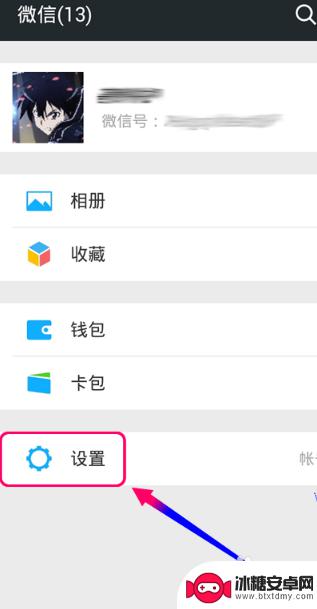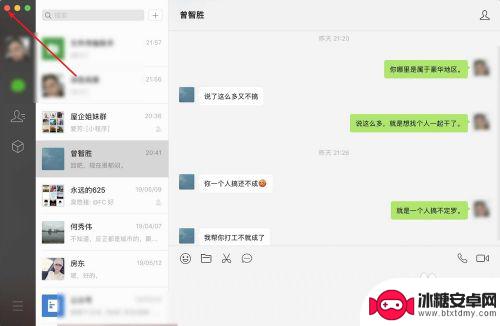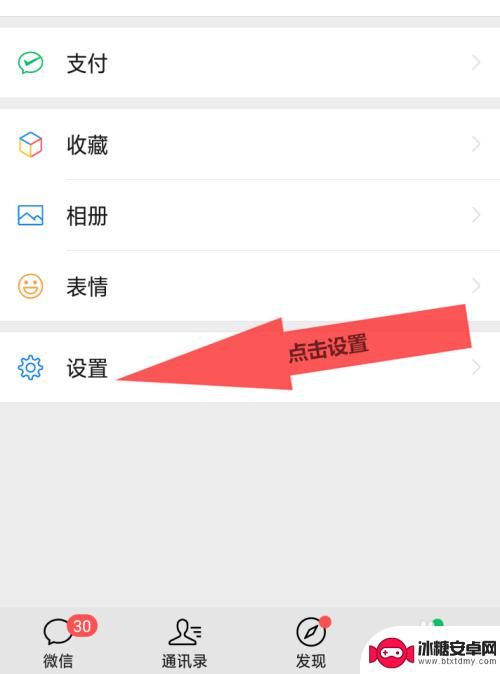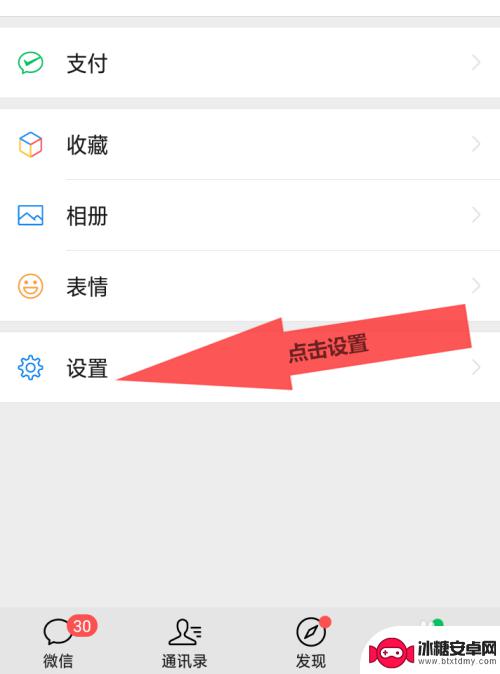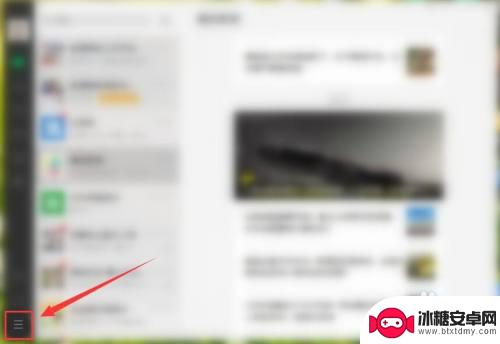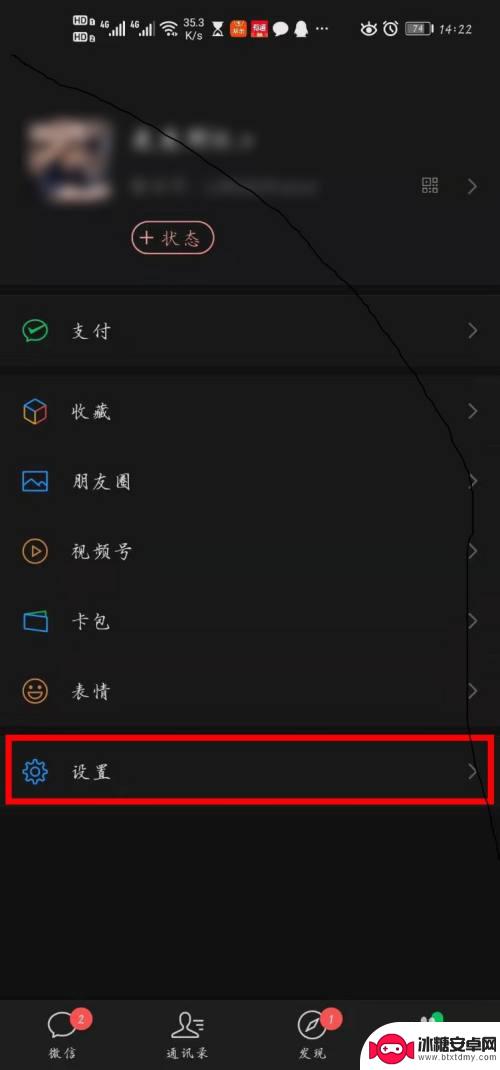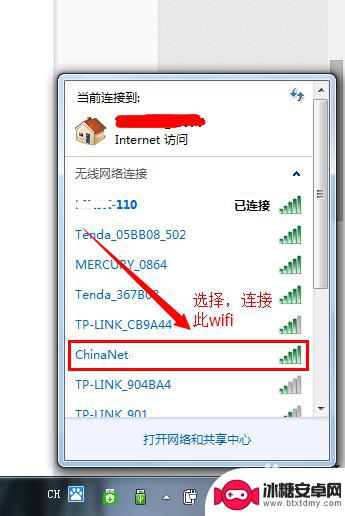安卓手机怎样同步微信聊天记录 怎么同步手机微信的聊天记录到云端
如何保留手机上的微信聊天记录,是许多用户关注的问题,随着移动互联网的发展,云端存储已成为一种流行的方式,让用户可以随时随地访问和管理自己的数据。而同步手机微信的聊天记录到云端,则是一个备份和保护聊天记录的好方法。通过简单的操作,用户可以轻松地将手机上的微信聊天记录同步到云端,以防止数据丢失或手机损坏时无法找回重要的聊天内容。让我们一起探讨如何实现安卓手机同步微信聊天记录的方法。
怎么同步手机微信的聊天记录到云端
方法如下:
1.打开手机微信,进入到我的页面,在页面上可见“设置”,
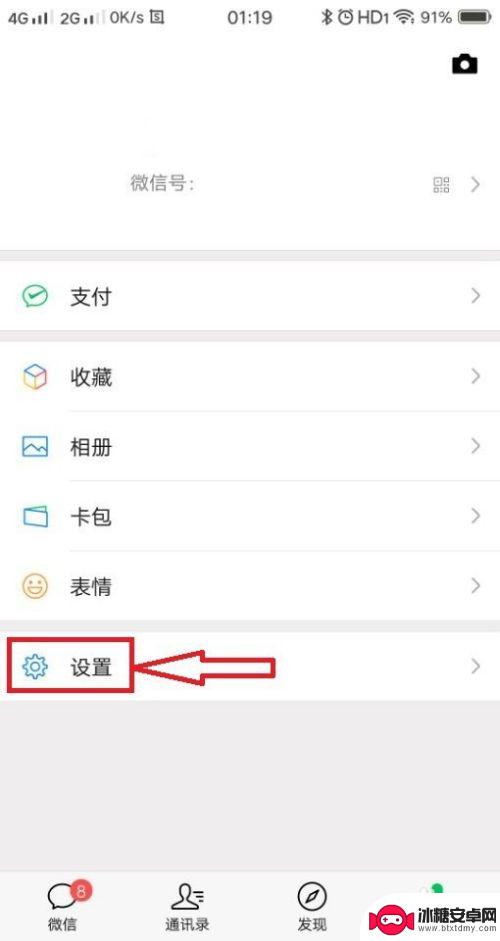
2.点击进入到微信设置页面,在页面上找到“聊天”设置,
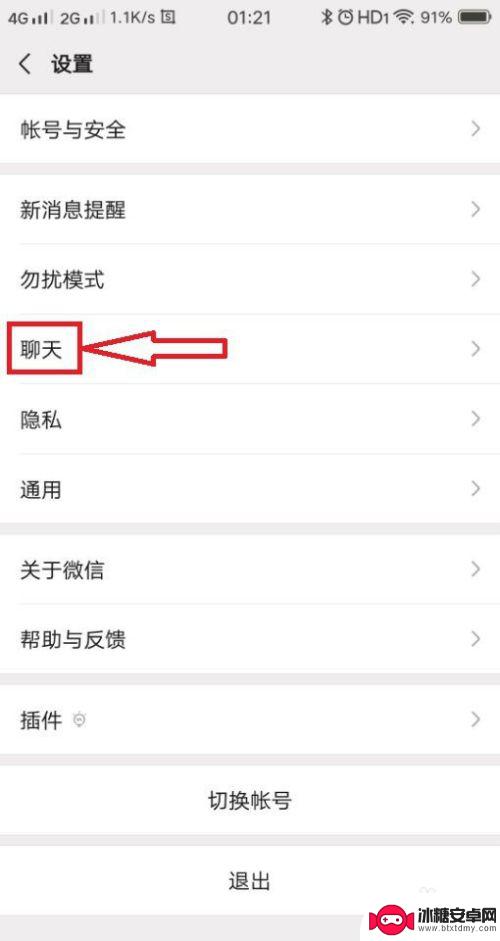
3.点击进入到聊天的设置页面,在页面上可见“聊天记录备份与迁移”,
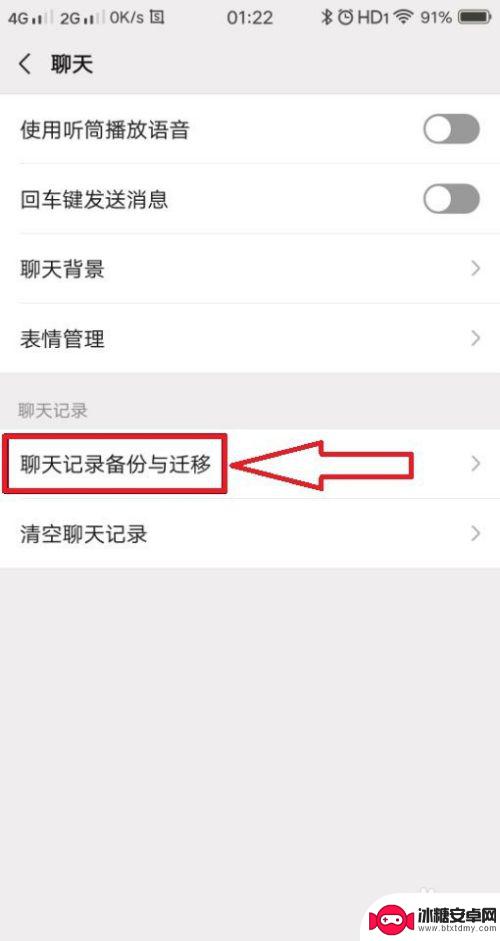
4.点击进入到聊天记录备份与迁移的设置页面,在页面上可见“迁移聊天记录到另一台设备”,
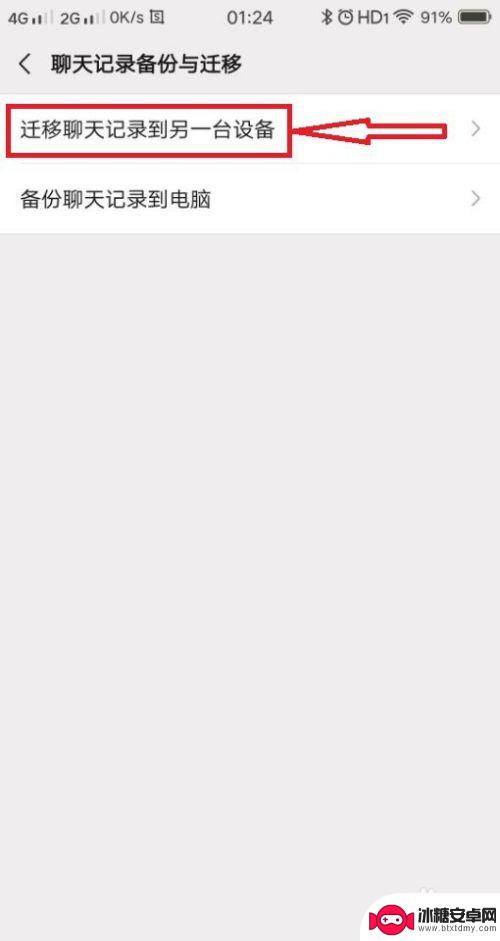
5.点击“迁移聊天记录到另一台设备”,进入到聊天记录迁移的页面,在页面上可见“选择聊天记录”,
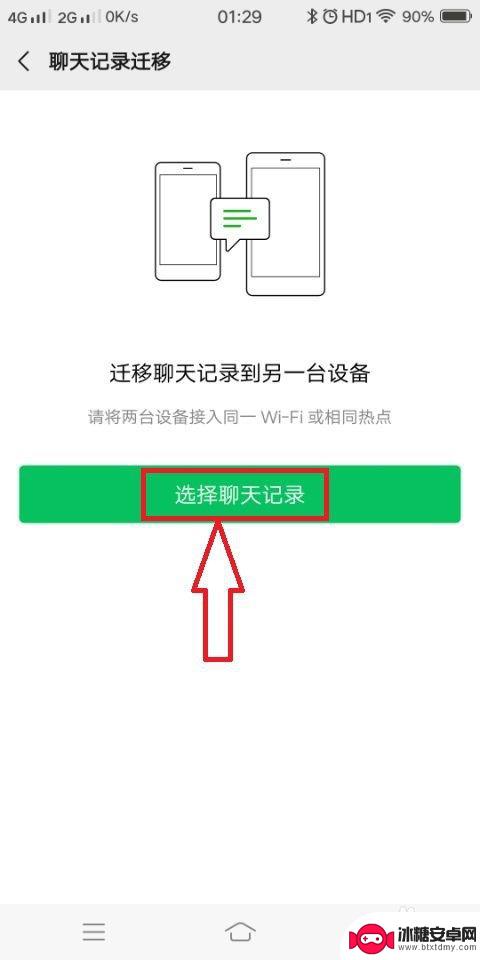
6.点击“选择聊天记录”,进入到聊天记录的选择页面,
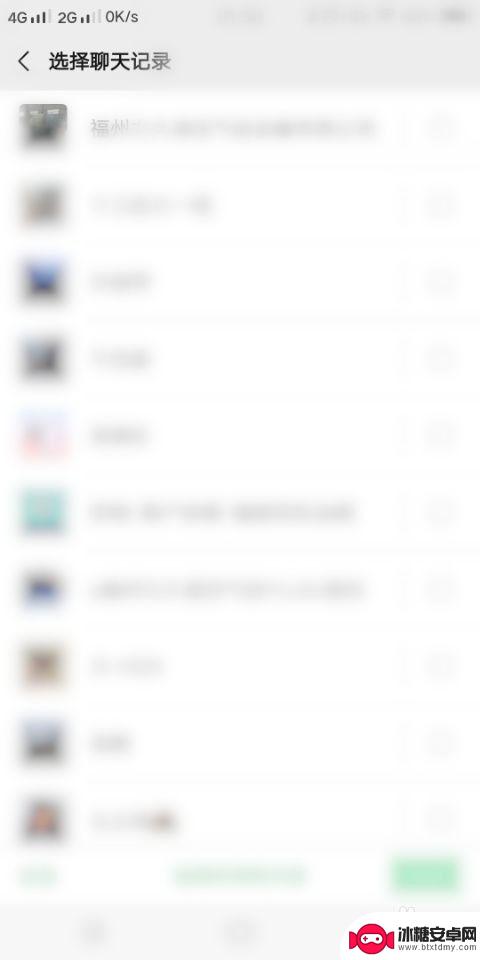
7.在页面上勾选需要同步的聊天记录,然后点击右下角的的完成。进入到聊天记录迁移的页面,在页面上可见微信登录的二维码。
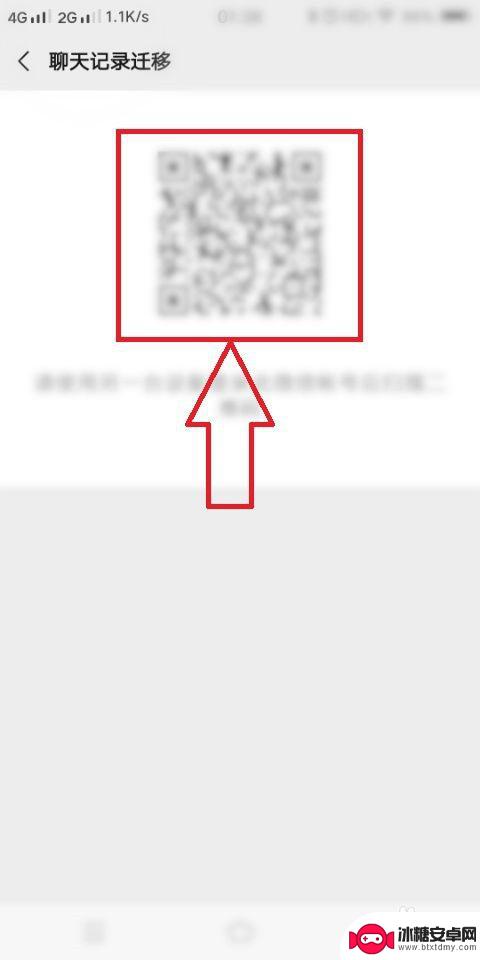
8.然后使用另外一台手机或者设备,打开微信,进入到微信的登录页面,登录到要同步的微信号。
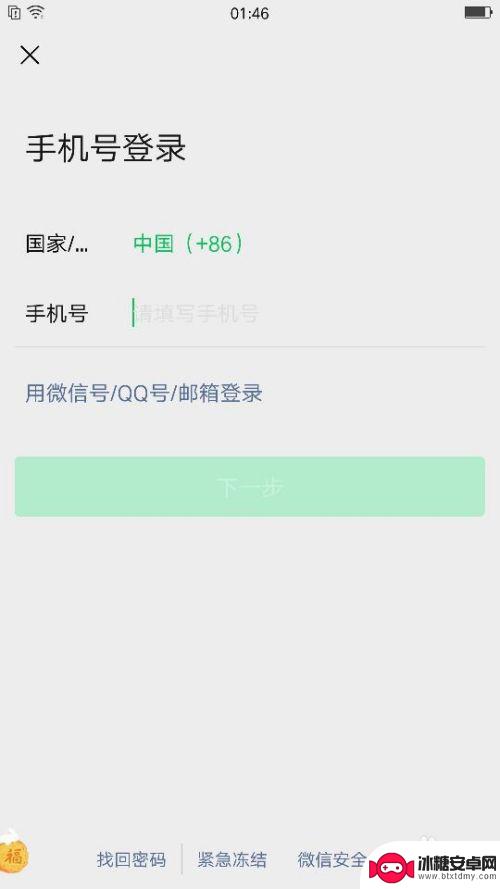
9.登录完成后,点击页面右上角的加号,
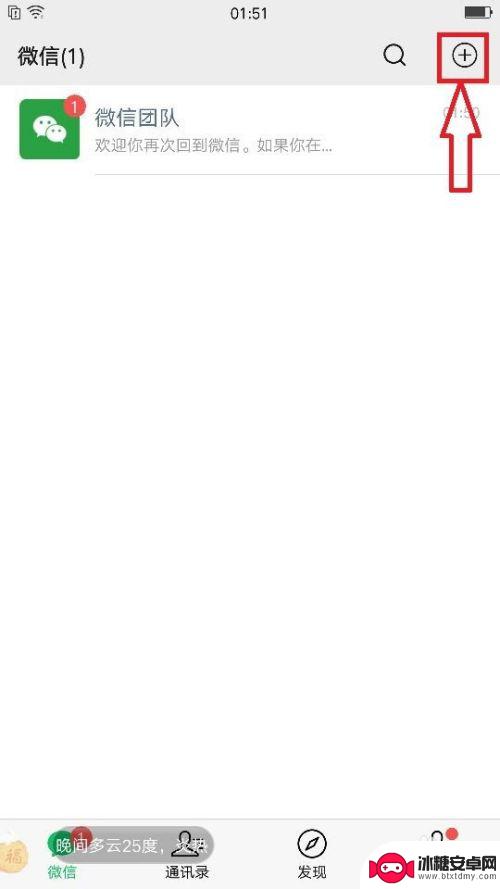
10.点击加号,弹出下拉子菜单,在子菜单中可见“扫一扫”,
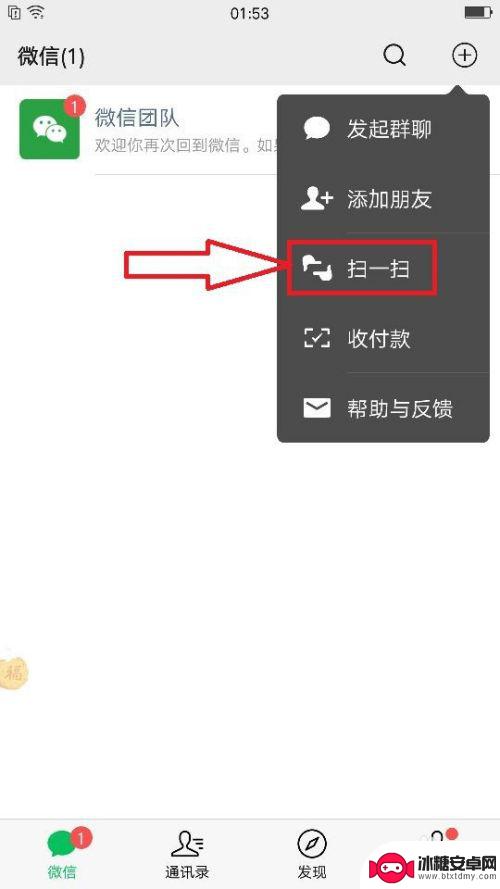
11.点击“扫一扫”,弹出二维码和条码的扫描页面。然后扫一扫聊天记录迁移的二维码,即可将原来手机微信聊天记录导入到新手机或设备,从而完成同步聊天记录。
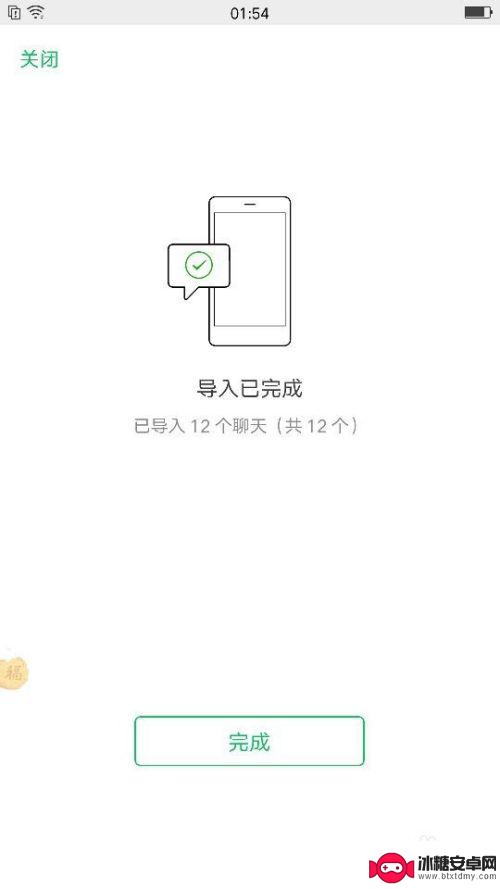
12.总结:1、打开原来设备微信,
2、依次进入到设置-聊天--聊天记录备份与迁移,
3、生成迁移记录的二维码,
4、打开新设备微信,登录到微信号,
5、使用扫一扫,扫描迁移二维码,同步聊天记录。
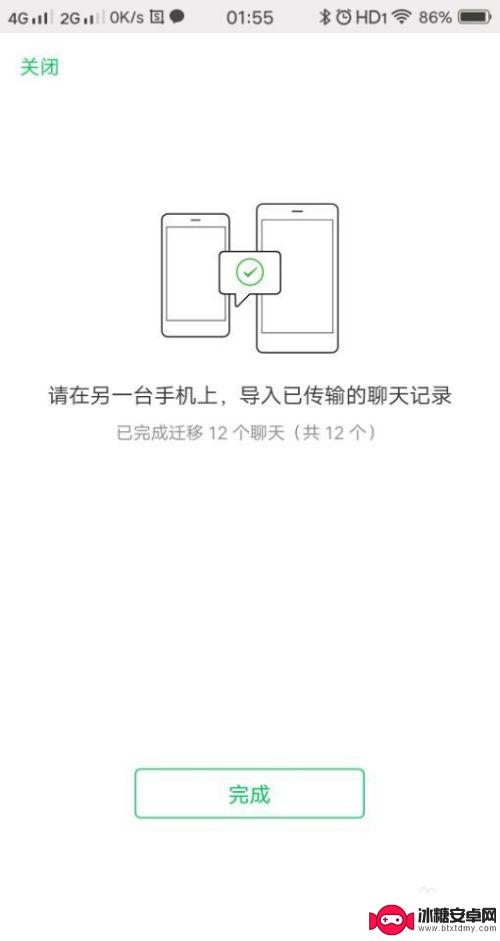
以上是关于如何同步安卓手机微信聊天记录的全部内容,如果您需要,可以按照以上步骤进行操作,希望对大家有所帮助。
相关教程
-
微信同步数据到云端 微信备份聊天记录到云端教程
随着微信的普及和使用频率的增加,用户们在微信上的重要聊天记录也越来越多,为了避免意外数据丢失或手机损坏导致聊天记录丢失的风险,将微信聊天记录同步到云端备份已成为许多用户的选择。...
-
微信pc端聊天记录怎么同步到手机 微信电脑版和手机版的聊天记录怎么保持同步
在日常生活中,我们经常会使用微信进行沟通和交流,而当我们在电脑上使用微信进行聊天记录后,如何将这些聊天记录同步到手机上成为了一个问题。幸运的是微信提供了便捷的解决方案,我们可以...
-
微信聊天信息同步到另一部手机 怎样将微信聊天记录同步到另一个手机设备上
微信聊天信息同步到另一部手机,随着移动设备的普及和微信的广泛使用,我们经常需要将微信聊天记录从一个手机同步到另一个手机设备上,无论是换新手机、备份聊天记录还是与他人共享聊天信息...
-
手机微信怎么备份聊天记录到另一台手机 如何在另一台手机上同步微信聊天记录
在日常生活中,手机微信已经成为我们沟通交流的重要工具,随着手机更换或丢失,微信聊天记录也可能会丢失。如何备份手机微信的聊天记录到另一台手机,又如何在另一台手机上同步微信的聊天记...
-
怎样将电脑上的聊天记录同步到手机 电脑版微信怎样把聊天记录同步到手机
随着科技的不断发展,人们在电脑上和手机上的聊天记录同步已经成为一种常见的需求,在电脑版微信中,我们可以通过简单的操作将聊天记录同步到手机上,实现信息的互通互联。这不仅方便了我们...
-
微信如何同步查对方聊天记录 如何实时同步接收微信好友的聊天记录
随着社交网络的普及,微信已经成为了人们日常生活中不可或缺的通讯工具之一,在日常使用微信的过程中,我们经常会有查看对方聊天记录或者实时同步接收好友的聊天记录的需求。微信如何实现同...
-
手机空间亲密度怎么看 手机QQ空间亲密度评估指标
手机QQ空间是我们日常生活中常用的社交平台之一,通过手机QQ空间,我们可以与朋友、家人分享生活点滴,表达情感,而手机QQ空间的亲密度评估指标则可以帮助我们更直观地了解和评估自己...
-
手机怎么调纯白界面 手机黑白模式设置步骤
在当今社会,手机已经成为人们生活中不可或缺的一部分,为了满足用户不同的审美需求和使用习惯,手机的界面设置也变得越来越多样化。其中纯白界面和黑白模式备受用户青睐。如何调整手机为纯...
-
华为手机触屏太灵敏了怎么办 华为手机触屏灵敏度调节技巧
华为手机在市场上拥有着极高的人气,然而有些用户反映华为手机的触屏过于灵敏,使用起来不太顺手,那么如何调节华为手机的触屏灵敏度呢?只需要进行简单的设置调整就可以解决这个问题。接下...
-
电信怎么连接手机wifi 中国电信WIFI连接步骤
在如今信息时代,手机已经成为人们生活中必不可少的工具之一,而在使用手机上网的过程中,连接到WiFi网络无疑是最经济、方便的选择之一。中国电信作为我国最具影响力的电信运营商之一,...